از طریق منوی جستجو مطلب مورد نظر خود در وبلاگ را به سرعت پیدا کنید
روش فعال کردن حالت تاریک روی اوبونتو 20.04 LTS
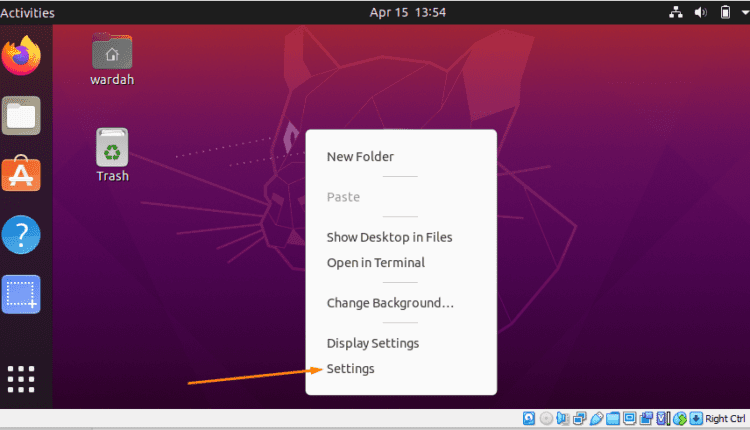
سرفصلهای مطلب
به طور پیش فرض، سیستم حالت استاندارد (حالت روشن/سفید) را ارائه می دهد، اما دو حالت دیگر وجود دارد: روشن و تاریک.
اکثر کاربران رایانه شخصی ترجیح می دهند حالت تاریک را انتخاب کنند، زیرا کار مداوم در مقابل پس زمینه سفید تند برای مدت طولانی تری چشم را خسته و سنگین می کند.
استفاده از حالت تاریک به روشن شدن دید برای کاربرانی که دید ضعیف دارند کمک می کند. همچنین انرژی رایانه شخصی را ذخیره می کند و نور صفحه را با توجه به شرایط نور محیطی تنظیم می کند.
و نکته جالب این است که هنگام استفاده از سیستم با حالت تاریک، شگفت انگیز به نظر می رسد. از آنجایی که همه چیز جذاب به نظر می رسد، به خصوص همه نمادها / پوشه ها را می توان به راحتی متمایز کرد.
فعال کردن حالت تاریک روی اوبونتو 20.04 LTS:
بیایید شروع کنیم و مراحل گام به گام را برای فعال کردن حالت تاریک بررسی کنیم:
دسکتاپ اوبونتو را باز کنید و راست کلیک کنید و به آن بروید “تنظیمات”:

شما همچنین می توانید پیدا کنید “تنظیمات” با هدایت مکان نما به گوشه سمت راست بالای دسکتاپ و کلیک کنید روی نماد فلش:

کلیک روی را “تنظیمات”، پنجره ای با چندین گزینه ظاهر می شود روی سمت چپ. مکان نما را به سمت “ظاهر” دسته بندی و انتخاب کنید:

همانطور که می بینید، سه حالت مختلف در دسترس هستند. سیستم اوبونتو به طور پیشفرض از تم استاندارد استفاده میکند اما به کاربران اجازه میدهد تا بر اساس انتخاب خود انتخاب کنند.
کلیک روی را تاریک حالت حالت برای فعال کردن آن:

اما به خاطر داشته باشید که فعال کردن تم حالت تاریک رابط پنل اوبونتو را تغییر نمیدهد. استاندارد باقی خواهد ماند.
به عنوان مثال، هنگامی که شما در را باز می کنید پانل تاریخ روی روی دسکتاپ، پس زمینه نور استاندارد را خواهید دید.

روش فعال کردن حالت تاریک روی موضوع پنل:
اگر می خواهید حالت تاریک را فعال کنید روی پانل ها را نصب کنید “پسوند پوسته گنوم” و “ابزار توییک گنوم” روی اوبونتو 20.04.
برنامه افزودنی Gnome Shell را نصب کنید:
برای دریافت آن، آن را باز کنید terminal و دستور داده شده را برای دریافت آن تایپ کنید:

پس از نصب افزونه، باید آن را نصب کنیم “ابزار توییک Gnome” برای دریافت پسوند تم های کاربر روی را نیشگون گرفتن و کشیدن کاربرد.
برای دانلود آن، دستور داده شده را در یک خط فرمان کپی کنید:

پس از اجرای این دستور، با موفقیت نصب می شود روی سیستم اوبونتو شما برای فعال کردن “موضوعات کاربری” پسوند، سیستم را مجددا راه اندازی کنید.
اکنون پنجره برنامه ها را باز کرده و آن را جستجو کنید “افزونه Gnome”:

برنامه افزودنی Gnome را باز کنید و کلید کناری را بکشید “تم های کاربری” گزینه ای برای فعال کردن آن

به عنوان “تم های کاربری” فعال شده است، مرحله بعدی باز کردن آن است “ابزار توییک گنوم”. آن را از برنامه ها جستجو کنید و کلیک کنید روی آی تی:

پس از باز شدن، آن را دریافت خواهید کرد “ظاهر” دسته در نوار کناری آن را انتخاب کنید و مکان نما را در بخش پوسته حرکت دهید:

چندین گزینه دریافت خواهید کرد. انتخاب کنید “Yaru dark” از منو

پس، همین. حالت تاریک فعال کرده است:

نتیجه:
در این نوشته روش فعال کردن حالت تاریک دیده شده است روی اوبونتو 20.04 با استفاده از ابزار توئیک افزونه Gnome. همچنین روش تغییر تم پانل را نیز بررسی کرده ایم.
فعال کردن حالت تاریک برای کاربران با دید کم راحت تر است و از استفاده طولانی مدت از سیستم خسته می شوند.
لطفا در صورت وجود مشکل در متن یا مفهوم نبودن توضیحات، از طریق دکمه گزارش نوشتار یا درج نظر روی این مطلب ما را از جزییات مشکل مشاهده شده مطلع کنید تا به آن رسیدگی کنیم
زمان انتشار: 1403-01-02 21:18:04



